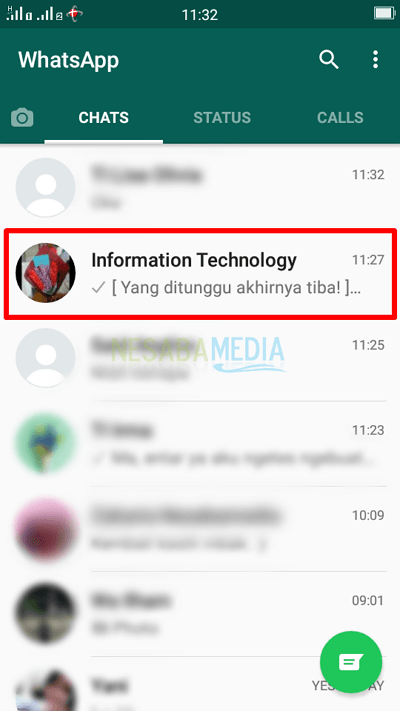Her er, hvordan du nemt opretter en gruppe på Whatsapp, lad os oprette din egen Whatsapp-gruppe!
WhatsApp er et populært chatprogramog er meget populær blandt brugere af sociale medier. WhatsApp-brugere stiger fra tid til anden. Selvom der er WhatsApp-lignende applikationer som LINE, Facebook Messenger, WeChat og Telegram, falder WhatsApp's eksistens ikke og er stadig brugerens valg. Faktisk baseret på resultaterne af en undersøgelse af Statista 2018, Blev WhatsApp først placeret som den mest anvendte messaging-applikation i juli 2018.
WhatsApp bruges ofte også som mediertil onlineseminarer og workshops, forfremmelser, informationsdeling, online læringskurser, samfund og andre. For at realisere disse mål oprettes en gruppe, og derefter vil alle deltagere blive inviteret til at deltage i gruppen.
Funktionen til at oprette grupper er enabsolut ting, der skal eksistere i en chatapplikation for at imødekomme behovene og tiltrække brugerens interesse. Oprettelse af en gruppe på WhatsApp er meget let og enkelt. Nå, i denne artikel vil jeg forklare, hvordan man opretter en gruppe på WhatsApp. For yderligere forklaring, lad os se på forklaringen nedenfor.
Sådan opretter du en gruppe på WhatsApp
Her nedenfor er, hvordan man opretter grupper på WhatsApp let og hurtigt. Vær opmærksom på trinnene nedenfor.
1. Åbn WhatsApp-applikationen på din mobil.
2. Tap derefter på 3-punkts ikon som er i øverste højre hjørne af applikationen.

3. Vælg og tap på en indstilling Ny gruppe som peget med pilen på billedet herunder.

4. Vælg nu medlemmer fra din gruppe ved at finde og trykke på deres konto som vist på billedet herunder. Klik derefter på "->" ikon som peget med pilen på billedet herunder.


6. Når du er færdig med at indstille gruppens navn og ikon, skal du klikke på ikonet tjekliste som peget med pilen på billedet herunder.

7. Nu kan du se de grupper, du har oprettet med succes i sektionen chat som på billedet herunder.
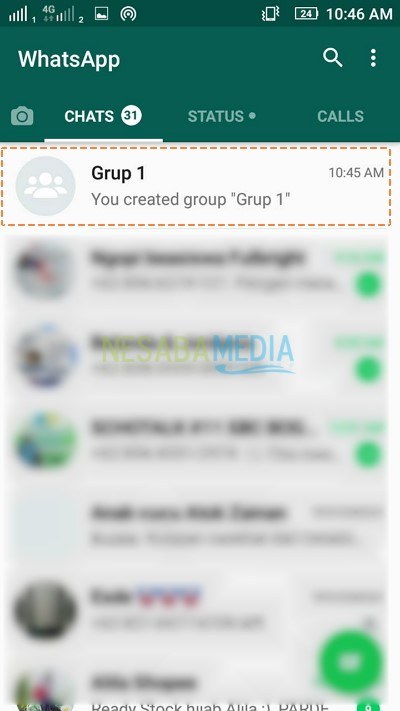
8. Hvis du klikker på en chat fra din gruppe, vil den se ud som på billedet herunder. For at se oplysninger og indstillinger fra din gruppe, Klik på gruppens navn Du befinder dig i øverste højre hjørne som angivet med pilen på billedet herunder.

9. Derefter vises nogle oplysninger og indstillinger fra din WA-gruppe, såsom oprettelsestid, antal medlemmer og andre.

Nem og enkel, ikke? Det er al diskussionen om, hvordan man nemt og hurtigt opretter en gruppe på Whatsapp. Okay, forhåbentlig er diskussionen om, hvordan du ændrer størrelsen på det ovenfor beskrevne foto, nyttig og held og lykke. Tak!